Sé que muchos usuarios quieren pasar las fotos de Samsung a PC o a un pendrive para hacer una copia de seguridad que evita la pérdida de datos preciosos. Copiar o mover manualmente las fotos carpeta por carpeta perderá demasiado tiempo. Por lo tanto, ¿cómo se puede pasar las fotos de tu Samsung S10/S9/S5/S4/J5 a PC o a pendrive de forma rápida y segura?
FonePaw DoTrans (opens new window) es una herramienta de transferencia de datos potente pero útil a la vez para que puedas pasar directamente fotos, música, videos, contactos, SMS, calendarios, historial de llamadas con un clic. Este software de transferencia de datos no sólo te permite transferir datos desde un dispositivo Samsung a PC, sino que también te ayuda a pasar datos desde iOS a iOS, iOS a Android, Android a iOS, Android a Android sin ningún esfuerzo. Sencillamente tienes que descargar e instalar el programa para empezar.
Artículos Populares:
Cómo recuperar fotos borradas de mi celular Samsung (opens new window)
Parte 1: Cómo pasar fotos de Samsung a ordenador en un solo clic
Paso 1: Conecta el teléfono Samsung con PC
Después de abrir el programa DoTrans, conecta tu móvil Samsung a PC con un cable USB.
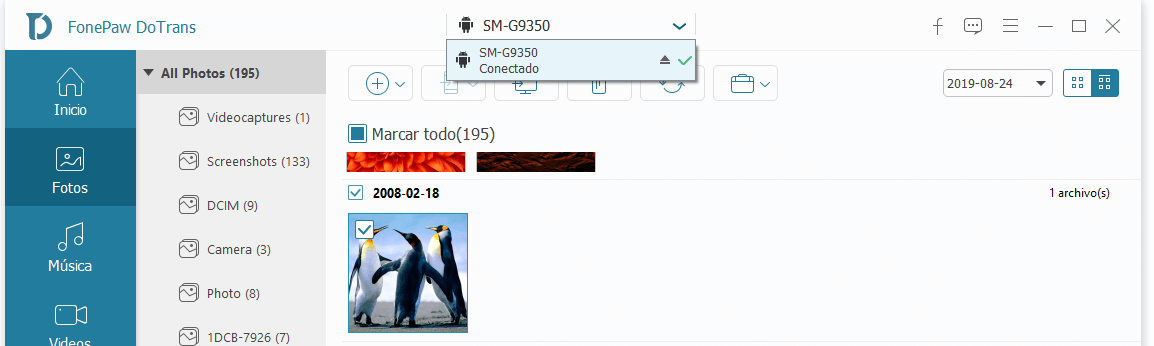
Nota: Es posible que tengas que habilitar el modo depuración USB en Samsung para permitir que DoTrans se conecte a tu dispositivo Samsung.
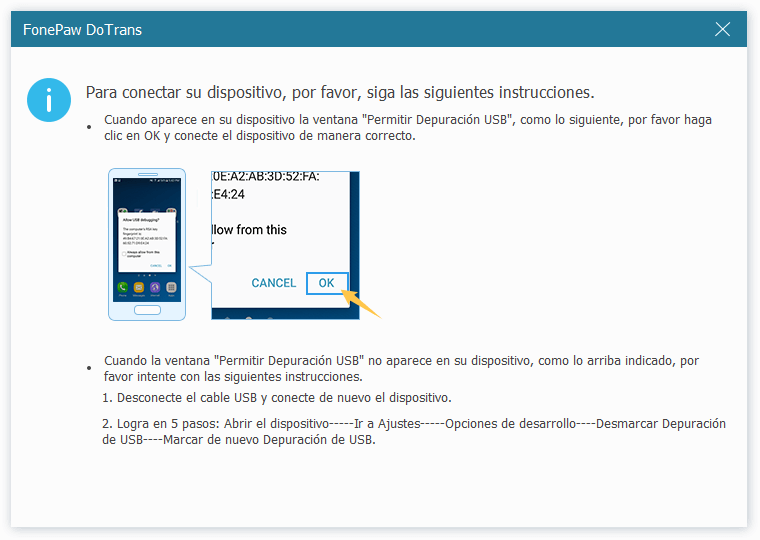
Paso 2: Seleccionar las fotos deseadas en el programa
Tu Samsung saldrá en la parte superior en la barra del programa y la lista de los datos que puedes hacer transferencia está en el lado izquierdo. Toca aquí las fotos en el programa, antes de realizar la transferencia, puedes previsualizarlas para confirmar si realmente quieres pasar estas fotos de tu Samsung a PC.
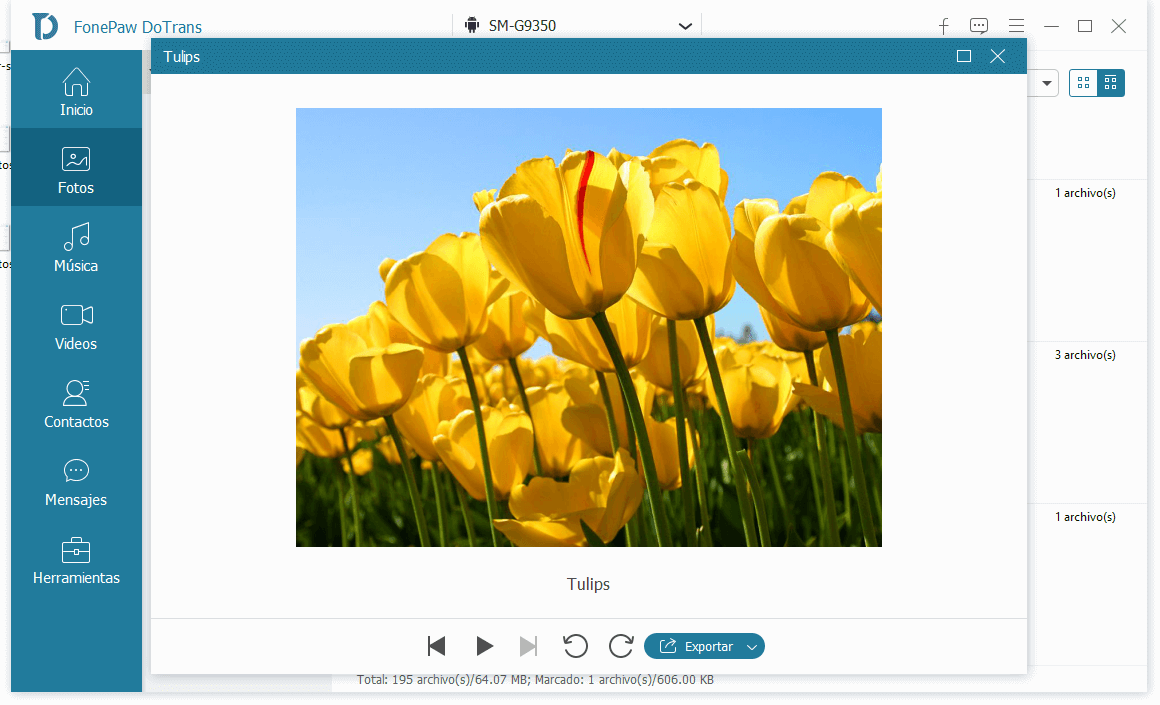
Paso 3: Pasar fotos de Samsung a PC en un clic
Después de seleccionar las fotos, haz clic derecho en las fotos seleccionadas y toca “Exportar al PC” para empezar la transferencia. Si quieres pasar todo el contenido, puedes presionar “Marcar todo” para marcar todas las fotos antes de pasarlas al ordenador.
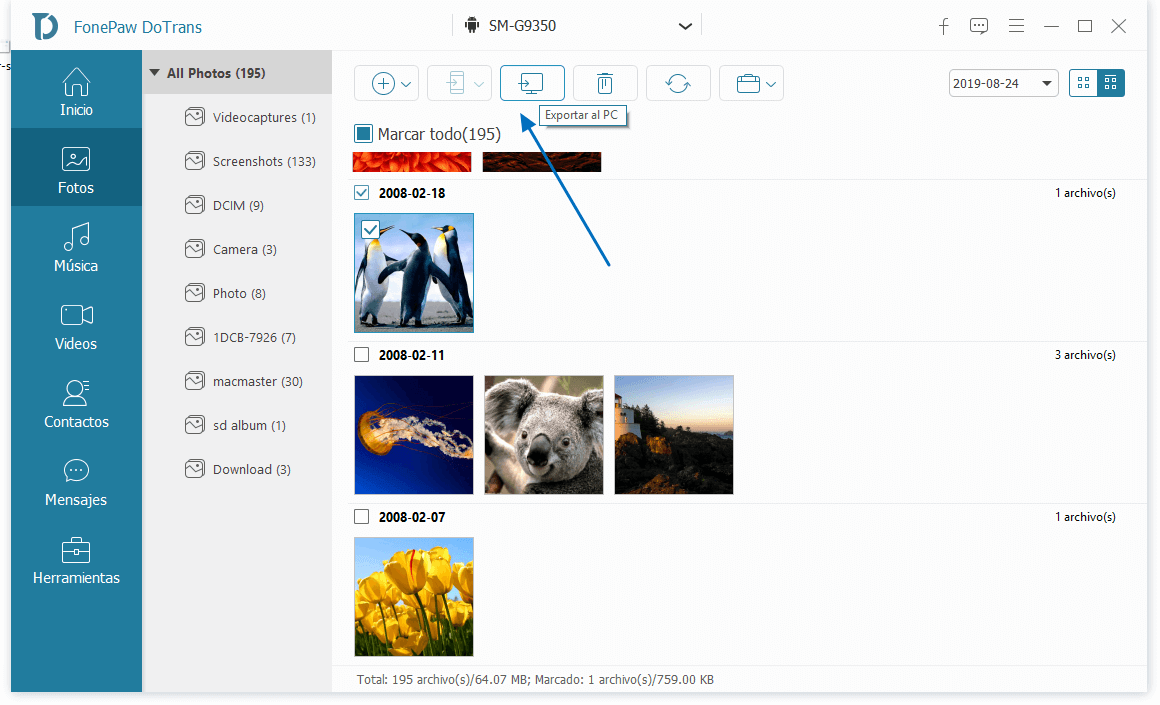
Nota: Puedes también pasar música, vídeos, contactos, mensajes de tu Samsung a PC. La opción “Herramientas” te ayuda a gestionar los datos de tu Samsung.
Parte 2: Cómo pasar fotos de un móvil Samsung a un pendrive
DoTrans no sólo te permite pasar fotos desde un dispositivo Samsung a PC, sino también de Samsung a un pendrive (USB), y todo lo que tienes que hacer es cambiar la ruta de salida en el programa. Vamos a ver cómo pasar las fotos de un Samsung a un pendrive rápidamente.
Paso 1: Conectar el el teléfono Samsung y el pendrive con el PC
Después de conectar el móvil Samsung al PC, tienes que poner conectado tu pendrive con PC.
Paso 2: Seleccionar fotos deseadas en el programa
Selecciona fotos que deseas pasar al pendrive navegando por la categoría Fotos, haz doble clic en la foto para tener una vista previa antes de la transferencia.
Paso 3: Pasar fotos de Samsung a pendrive
Si has completado la selección, presiona el botón en forma de ordenador “Exportar al PC” en la barra superior del programa para elegir el pendrive como el destino de salida. Luego, tus fotos se pasarán al pendrive en unos segundos.
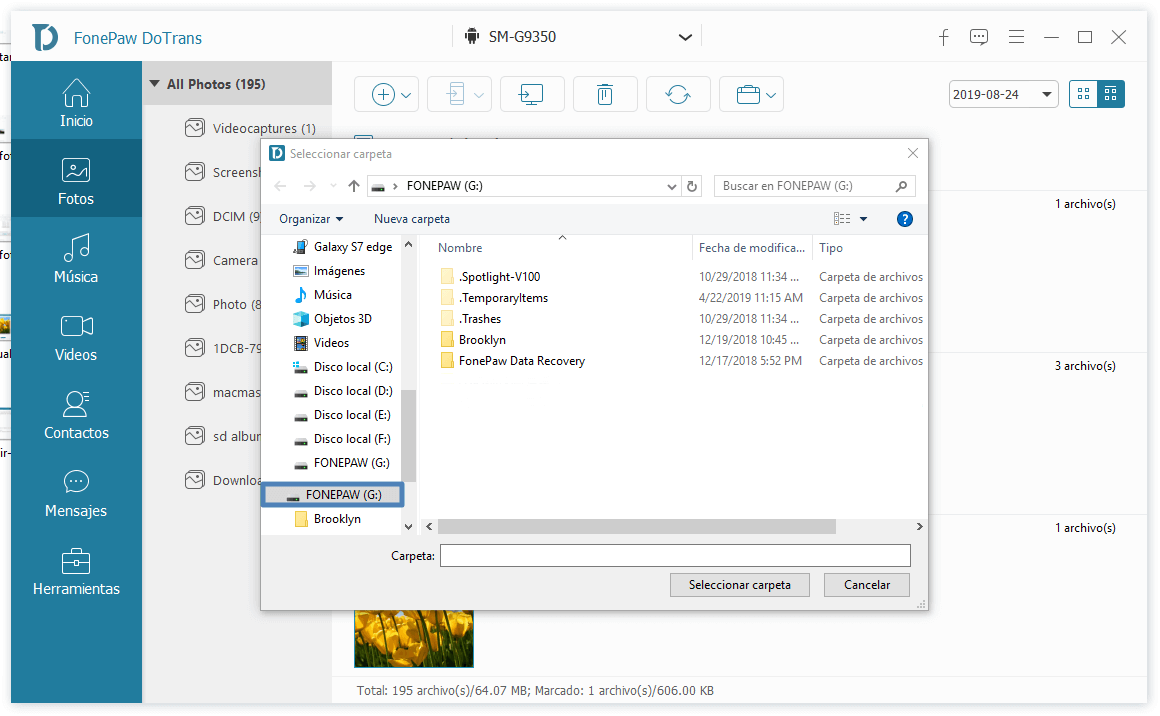
Con esta herramienta, puedes pasar fotos de Samsung a PC o a pendrive como tú quieras. DoTrans no sólo te ahorra mucho tiempo al pasar datos, sino que también te ayuda a gestionar tus datos en tu Samsung. Descarga este software y empieza la transferencia fácil.
- Más leídos
- 5 maneras de recuperar archivos borrados permanentemente en Windows PC
- Grabador de pantalla sin lag para Windows, Mac, iPhone, y Android
- Copiar contactos iPhone a PC en 4 maneras (Guía 2020)
- Mejorar rápidamente la calidad de un video con una resolución superior
- 5 mejores aplicaciones para recuperar conversaciones de WhatsApp para Android











